
2025-04-30 15:37:13来源:isapphub 编辑:佚名
在日常使用电脑的过程中,你是否遇到过插上网线却连不上网的情况?是不是感觉无从下手,十分焦急?别担心,今天就来为大家分享遇到电脑无法连接网络时的解决方法与技巧。
检查硬件连接
首先,要确保网线连接稳固。仔细查看网线两端是否插好,分别连接在电脑网口和路由器或调制解调器的相应接口上,接口处应无松动、破损迹象。同时,检查路由器或调制解调器的电源是否开启,指示灯是否正常亮起。如果指示灯异常,可能是设备本身出现故障,需要进一步排查或联系网络服务提供商。
网络设置检查
1. ip 地址配置:右键点击“此电脑”,选择“管理”,在左侧找到“设备管理器”,展开“网络适配器”,右键点击正在使用的网卡,选择“属性”,查看“internet 协议版本 4(tcp/ipv4)”的属性。确保 ip 地址和 dns 服务器地址获取方式为“自动获取”,若手动设置,需确认参数正确无误。
2. 网络连接状态:点击电脑右下角的网络图标,查看网络连接状态。若显示“已连接,但无 internet 访问”,说明网络连接存在问题。此时,右键点击网络连接图标,选择“疑难解答”,系统会自动检测并尝试修复一些常见的网络连接问题。
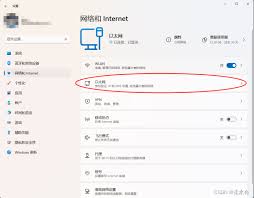
路由器设置
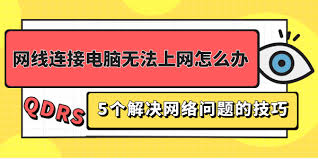
1. 重启路由器:将路由器的电源插头拔掉,等待 10 秒钟后再重新插上,让路由器重启。重启后,等待几分钟,待路由器完全启动并重新建立网络连接后,再尝试连接电脑上网。

2. 检查路由器配置:通过浏览器输入路由器的管理 ip 地址(一般为 192.168.1.1 或 192.168.0.1),输入用户名和密码登录路由器管理界面。检查路由器的上网设置是否正确,如宽带账号和密码是否输入无误。同时,查看是否有设备限制或 mac 地址过滤等设置影响了电脑的网络连接。
按照上述方法逐一排查,相信你一定能够解决电脑插上网线连不上网的问题。如果经过这些步骤后问题仍然存在,建议联系网络服务提供商,让专业人员为你进一步检查和解决网络故障。希望大家都能顺利畅游网络世界!

新闻阅读
74.7MB
下载
趣味娱乐
5.95MB
下载
生活服务
24.2 MB
下载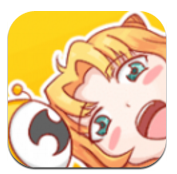
新闻阅读
4.24MB
下载
商务办公
25.3 MB
下载
趣味娱乐
25.29MB
下载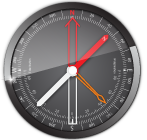
趣味娱乐
9.87MB
下载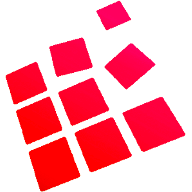
游戏辅助
240.59 MB
下载
新闻阅读
55Mb
下载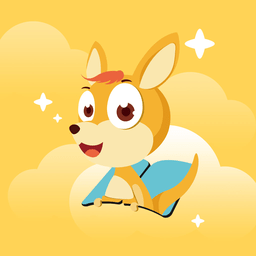
新闻阅读
19.88MB
下载